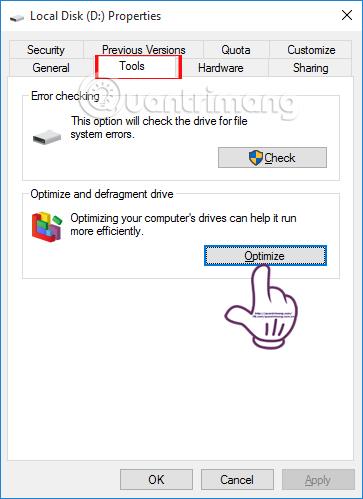Po daljšem času uporabe se bo vaš računalnik počasi zagnal in postal počasen, zmanjšala pa se bo tudi njegova zmogljivost v primerjavi s prej. Ta vzrok je lahko napaka v sistemu Windows, računalnik se pregreva, kar povzroča počasno delovanje procesorja, ali pa se je pojavil pojav fragmentacije trdega diska.
Ko pride do razdrobljenosti, bodo podatki, ki jih upravlja trdi disk v sektorjih, na številnih različnih lokacijah, zaradi česar bo operacijski sistem Windows potreboval več časa za branje vseh obstoječih podatkov datoteke, kar vodi do počasnega delovanja računalnika, celo zamrznitve. V spodnjem članku vam bomo predstavili 5 kakovostnih in učinkovitih programov za defragmentacijo trdega diska za operacijske sisteme Windows.
1. Orodje za defragmentiranje diska:
Defragmentator diska je orodje, ki je na voljo v operacijskih sistemih Windows, z možnostjo analiziranja celotnega trdega diska in nato preurejanja datotek in map v povezan blok. Defragmentator diska je zelo enostaven za uporabo.
Najprej morate z desno miškino tipko klikniti particijo pogona, ki jo želite preveriti, in izbrati Lastnosti ter nato izbrati zavihek Orodja . Kmalu boste videli možnost Optimiziraj in defragmentiraj pogon. Kliknite Optimiziraj .

V vmesniku Optimize Drives kliknite Analyze , da defragmentirate pogon, ali kliknite Change settings , da načrtujete samodejno defragmentacijo pogona. Postopek defragmentiranja pogona z defragmentatorjem diska je hiter ali počasen, odvisno od zmogljivosti, skupnega števila datotek in statusa fragmentacije pogona.

2. Defraggler defragmentira pogon:
Defraggler je popolnoma brezplačna programska oprema za defragmentacijo trdega diska proizvajalca Piriform. Po namestitvi programa v računalnik in njegovem zagonu morajo uporabniki le izbrati pogon, mapo ali celo datoteko in nadaljevati z defragmentacijo. Tako bodo uporabniki lažje upravljali z mapami, pa tudi postopek defragmentacije bo potekal hitro.

3. Orodje MyDefrag Windows:
MyDefrag ima potrebno funkcijo defragmentacije pogona z majhno zmogljivostjo, ki ne zavzame preveč sistemskih virov.
Programska oprema bo defragmentirala pogon in uporabnikom pomagala pri organiziranju datotek in map v področja, kot so podatkovne datoteke v sistemu Windows, datoteke, uporabljene pri zagonu, in druge datoteke, ki se uporabljajo zelo pogosto. Poleg tega lahko uporabniki načrtujejo samodejno defragmentacijo pogona, kar vam pomaga prihraniti čas, namesto da bi morali ročno defragmentirati trdi disk.

4. Defragmentirajte pogon z Auslogics Disk Defrag:
Tako kot zgornja 3 orodja ima tudi Auslogics Disk Defrag možnost defragmentiranja pogonov in je popolnoma brezplačen za uporabo.
Po uspešni namestitvi bo programska oprema analizirala trdi disk ter nato odkrila in popravila problematične datoteke. Od tam lahko optimizirate sistem Windows in izboljšate stanje vašega računalnika, ki deluje počasi. Med postopkom defragmentiranja pogona lahko uporabniki sledijo vnaprej določenemu urniku. Ali pa izberite samodejno zaustavitev po koncu defragmentacije. Tako bomo prihranili čas in nam pri diskih velike kapacitete pri defragmentiranju ne bo treba več ur čakati.

Bralci si lahko ogledajo, kako uporabiti Auslogics Disk Defrag za defragmentiranje pogona v članku Kako defragmentirati trdi disk z Auslogics Disk Defrag .
5. Programska oprema Smart Defrag:
Na koncu želimo bralcem predstaviti programsko opremo Smart Defrag. Smart Defrag ima zmogljive zmožnosti defragmentiranja pogona. Uporabniki morajo samo izbrati pogon računalnika ali celoten pogon za analizo in defragmentacijo. Ko končamo, si lahko ogledamo poročilo o defragmentaciji z jasnimi informacijami.
Smart Defrag ne podpira samo defragmentacije diska, ampak lahko to stori tudi s podatkovnimi datotekami, mapami ali celo mapami s podatki iger. Postopek razporeda defragmentacije je tudi ena od uporabnih funkcij Smart Defrag, ki uporabnikom pomaga izvajati samodejne operacije, ne da bi porabili preveč časa.
Glejte, kako uporabljati Smart Defrag v članku Kako uporabljati Smart Defrag za učinkovito defragmentiranje trdega diska .

Zgoraj je navedenih 5 učinkovitih programov za defragmentacijo diska, ki pomagajo izboljšati počasno delovanje sistemov Windows. Vsaka programska oprema ima različne značilnosti, vendar imajo vse močne zmožnosti defragmentacije trdega diska. Poleg tega je za učinkovitejšo defragmentacijo pogona najbolje, da to storite enkrat na mesec.
Za več informacij glejte naslednje članke:
Želim vam uspeh!